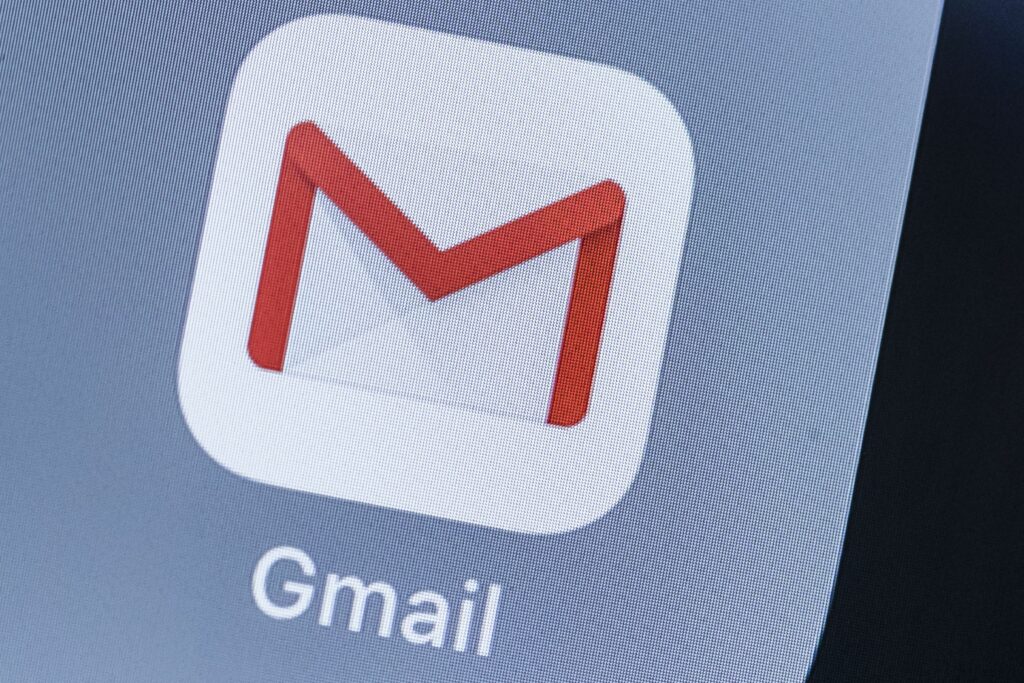Que faire lorsque Gmail ne fonctionne pas sur iPhone
Gmail est le service de messagerie le plus populaire sur le Web. Mais bien qu’il soit généralement léger et facile à utiliser, comme d’autres services de messagerie, il peut rencontrer des problèmes. Ce guide couvre les problèmes les plus courants que les utilisateurs d’iPhone peuvent rencontrer avec le service et explique comment les résoudre. De l’impossibilité d’envoyer ou de recevoir des e-mails à l’impossibilité de se connecter aux serveurs Gmail à partir de votre iPhone, vous utiliserez à nouveau votre compte bientôt.
Que faire lorsque vous ne pouvez pas obtenir Gmail sur votre iPhone
Des problèmes surviennent souvent si vous essayez d’utiliser Gmail sur votre iPhone alors que vous êtes en vacances ou dans un endroit où vous n’allez pas habituellement. Lorsque vous ouvrez l’application Mail sur votre iPhone, Gmail détecte parfois que vous vous trouvez dans un endroit où vous ne vous trouvez pas normalement et arrête parfois de vous donner accès à leurs serveurs. Ce problème persiste même lorsque vous rentrez chez vous après un voyage.
Habituellement, vous savez qu’il s’agit d’un problème car vous voyez l’un des nombreux messages d’erreur. « Impossible de recevoir du courrier », « Impossible d’envoyer du courrier » et « Impossible de se connecter en utilisant SSL » sont parmi les plus courants, et bien que leur libellé exact puisse varier, ils indiquent toujours que vous avez un problème.
Heureusement, vous pouvez résoudre ce problème en visitant le site Web de Gmail sur votre iPhone et en (ré)activant l’appareil. Voici ce que vous devez faire :
- Allumez votre iPhone navigateur Internet (probablement Safari)
- aller gmail.com
- Connexion Compte Vous rencontrez des difficultés (assurez-vous d’être déconnecté de tout autre compte)
- Ensuite, copiez et collez le lien suivant dans la barre d’adresse/URL de votre navigateur : https://accounts.google.com/b/0/displayunlockcaptcha
- robinet Continuez
Si vous ne parvenez pas à démarrer Gmail dans Safari, il se peut que vous ne disposiez pas d’une bonne connexion Internet ou que Gmail soit désactivé. Si l’un de ces cas est le cas, arrêtez-vous ici et essayez de déterminer lequel est.
Vous verrez alors une page indiquant « L’accès au compte est activé. Veuillez réessayer de vous connecter à votre compte Google à partir de votre nouvel appareil ou application. »
Après cela, vous devriez pouvoir ouvrir l’application Mail de votre iPhone et commencer à recevoir/envoyer normalement.
Que faire lorsque Gmail ne fonctionne pas sur iPhone : vérifier l’activité de l’appareil
Bien que les méthodes ci-dessus résolvent généralement la plupart des problèmes de Gmail, vous pouvez également essayer de vérifier votre compte Gmail pour tout e-mail de Google vous alertant de connexions « inhabituelles ».
Ces e-mails contiennent généralement un encadré rouge indiquant « Vérifiez votre appareil maintenant. « Vous devez cliquer sur ce lien, si nécessaire, activer votre iPhone.
Vous pouvez également vous connecter à votre compte Google (depuis votre smartphone ou votre ordinateur) et consulter votre appareil et votre tableau de bord d’activité.
- se connecter à Courrier (Si vous effectuez cette opération sur votre iPhone, cliquez sur le lien « Accéder au site Web mobile de Gmail », puis cliquez sur le lien « Afficher Gmail de bureau » en bas du menu Paramètres)
- Cliquez sur la photo de profil de votre compte Gmail, puis sur Compte google (Vous n’avez pas besoin de cliquer sur l’image de votre compte lorsque vous faites cela sur iPhone)
- Cliquez sur Activité de l’appareil et événements de sécurité
- faites défiler jusqu’à appareil récemment utilisé sous-menu et cliquez sur revoir l’équipement
Après cela, cliquez sur votre iPhone. Dans la grande majorité des cas, cela vous donnera les informations de connexion les plus récentes.Cependant, s’il existe un activer bouton, cliquez dessus. Après cela, essayez de vous connecter à votre compte Gmail à l’aide de l’application Mail sur votre iPhone.
Que faire si Gmail ne fonctionne pas sur votre iPhone : Activer IMAP
IMAP est une autre cause assez courante de problèmes d’iPhone Gmail. Cela signifie Internet Message Access Protocol, une norme technique qui permet à votre compte Gmail d’envoyer toutes les informations de votre compte vers et depuis votre smartphone. Normalement, IMAP ne devrait pas vous poser de problèmes ou de problèmes, mais s’il est désactivé (pour une raison quelconque), cela empêchera Gmail de s’exécuter sur votre iPhone.
Voici donc comment vérifier si IMAP est activé et comment le réactiver s’il ne l’est pas.
- À l’aide de votre ordinateur de bureau ou portable, visitez gmail.com et connectez-vous à votre compte Gmail
- Cliquez sur d’installation engrenage dans le coin supérieur droit de l’écran
- Cliquez sur d’installation
- Cliquez sur Transfert et POP/IMAP Étiquette
- faites défiler jusqu’à Accès IMAP sous-titrez et cliquez Activer IMAPs’il n’est pas ouvert
Cela activera IMAP pour votre Gmail, ce qui signifie que l’application Mail de votre iPhone recommencera à envoyer et à recevoir des e-mails.
De plus, si vous n’avez pas accès à un ordinateur de bureau ou à un ordinateur portable, vous pouvez utiliser votre iPhone pour effectuer le processus ci-dessus. Voici ce que vous devez faire :
- À l’aide du navigateur Web de votre iPhone (tel que Safari), accédez à gmail.com et connectez-vous à votre compte Gmail
- Cliquez sur « Accéder au site Web Gmail pour mobile » lien en bas de l’écran
- Cliquez sur Suite bouton dans le coin supérieur gauche de l’écran
- Faites défiler vers le bas de la page jusqu’au sous-menu « Afficher Gmail » et cliquez sur « bureau«
- robinet d’installationDepuis la barre de menu en haut de l’écran
- Cliquez sur Transfert et POP/IMAP Étiquette
- faites défiler jusqu’à Accès IMAP sous-titrez et cliquez Activer IMAPs’il n’est pas ouvert
Voilà, en supposant qu’IMAP n’était pas activé auparavant, votre iPhone devrait recommencer à utiliser votre compte Gmail.
Que faire lorsque Gmail ne fonctionne pas sur iPhone : iOS 6 et versions antérieures
Bien que ce guide couvre les nouvelles versions d’iPhone et d’iOS, il existe une option supplémentaire que vous pouvez essayer si vous utilisez iOS 6 ou une version antérieure. Cela implique de permettre aux applications « moins sécurisées » d’accéder à votre compte Gmail :
- se connecter à Courrier (Si vous effectuez cette opération sur votre iPhone, cliquez sur le lien « Accéder au site Web mobile de Gmail », puis cliquez sur le lien « Afficher Gmail de bureau » en bas du menu Paramètres)
- Cliquez sur la photo de profil de votre compte Gmail, puis sur Compte google (Vous n’avez pas besoin de cliquer sur l’image de votre compte lorsque vous faites cela sur iPhone)
- Cliquez sur Activité de l’appareil et événements de sécurité
- Faites défiler jusqu’à « Autoriser les applications moins sécurisées » sous-titre en bas de la page
- Cliquez sur le curseur pour le déplacer en bleu supérieur Emplacement
Les utilisateurs d’iOS 6 pourront utiliser Gmail via l’application Mail de leur iPhone. Cependant, étant donné qu’iOS 6 n’est pas aussi sécurisé que la dernière version, il peut être judicieux de mettre à niveau.
Que faire lorsque Gmail ne fonctionne pas sur votre iPhone : supprimez et restaurez votre compte
En supposant qu’aucune des solutions ci-dessus ne résout le problème, une chose que vous pouvez essayer lorsque Gmail ne fonctionne pas sur votre iPhone est de supprimer votre compte Gmail de votre smartphone et de le configurer à nouveau.
Avant d’effectuer cette étape ou de continuer, veuillez vérifier en ligne pour vous assurer que le problème n’est pas une panne de Gmail. Évidemment, si Gmail est en panne, cela n’a aucun sens de faire quoi que ce soit avec votre téléphone car cela n’aidera pas.
Voici comment supprimer un compte :
- Sur iPhone, appuyez sur d’installation
- robinet Mot de passe et compte
- cliquez sur votre compte email
- Enfin, cliquez Supprimer le compte
Ensuite, il vous faudra évidemment réinitialiser votre compte Gmail sur votre iPhone :
- aller Mot de passe et compte encore
- robinet Ajouter un compte
- robinet Google
- entrez votre adresse e-mail
- robinet Prochain
- Entrez votre compte Gmail le mot de passe
- robinet Prochain encore
- un examen courrier Activé, veuillez activer les contacts, les calendriers et les notes si vous souhaitez y accéder sur votre iPhone
- robinet enregistrer
C’est tout, bien que les utilisateurs de Gmail avec l’authentification à deux facteurs activée doivent être conscients qu’ils doivent entrer leur code Google Authenticator après l’étape 7.
Que faire lorsque Gmail ne fonctionne pas sur votre iPhone : Restaurer votre iPhone
Pomme
Si vous avez essayé tout ce qui précède et que vous êtes sûr qu’il ne s’agissait pas d’une panne de Gmail, la dernière option consiste à effectuer une réinitialisation d’usine et à restaurer votre iPhone à une sauvegarde précédente. Cela peut être utile si un type de bogue système sur votre iPhone empêche l’accès à Gmail.
Tout d’abord, sauvegardez vos données.Soit vous pouvez utiliser iTunes, via relier Connectez votre iPhone à votre ordinateur avec un câble USB, ouvrez son sous-menu sur iTunes et sélectionnez Sauvegarder maintenantAlternativement, vous pouvez utiliser iCloud, allez sur d’installation Sur votre iPhone, appuyez sur votre Nom (cette étape ne s’applique pas aux versions iOS antérieures à 10.2), puis iCloudenfin Sauvegarde iCloud.
Après la sauvegarde, vous devez fermer Trouve mon iphone caractéristique.
- aller d’installation
- cliquez sur votre Nom (Non disponible pour les versions iOS antérieures à 10.2)
- robinet iCloud
- faire glisser Trouve mon iphone Curseur en position blanc éteint
- Faites défiler vers le bas et cliquez Déconnexion
Enfin, vous pouvez effectuer vous-même une réinitialisation d’usine en suivant le chemin : Paramètres > Général > Réinitialiser > Supprimer tout le contenu et les paramètresAprès avoir réinitialisé votre iPhone, vous devrez restaurer sa dernière sauvegarde (voir ci-dessous), puis reconfigurer votre compte Gmail (comme décrit dans la section précédente).
Voici comment restaurer à partir d’une sauvegarde iCloud :
- Lorsque vous configurez votre iPhone pour la première fois après une réinitialisation, appuyez sur Restaurer à partir de la sauvegarde iCloud sur l’écran Applications et données
- Cliquez sur sauvegarde Vous souhaitez restaurer (c’est-à-dire ce que vous avez fait avant de réinitialiser votre iPhone)
Voici comment restaurer à l’aide d’iTunes :
- À l’aide d’un ordinateur de bureau ou d’un ordinateur portable et d’un câble USB, connectez votre iPhone à iTunes
- Cliquez sur icône iPhone dans le coin supérieur gauche de l’écran iTunes
- Cliquez sur restaurer la sauvegarde
- trouve ce que tu veux sauvegarde Cliquez dessus dans le menu déroulant « Nom de l’iPhone » pour sélectionner
- Cliquez sur récupérer
Merci de nous en informer!
Dites-nous pourquoi !
D’autres détails ne sont pas assez difficiles à comprendre